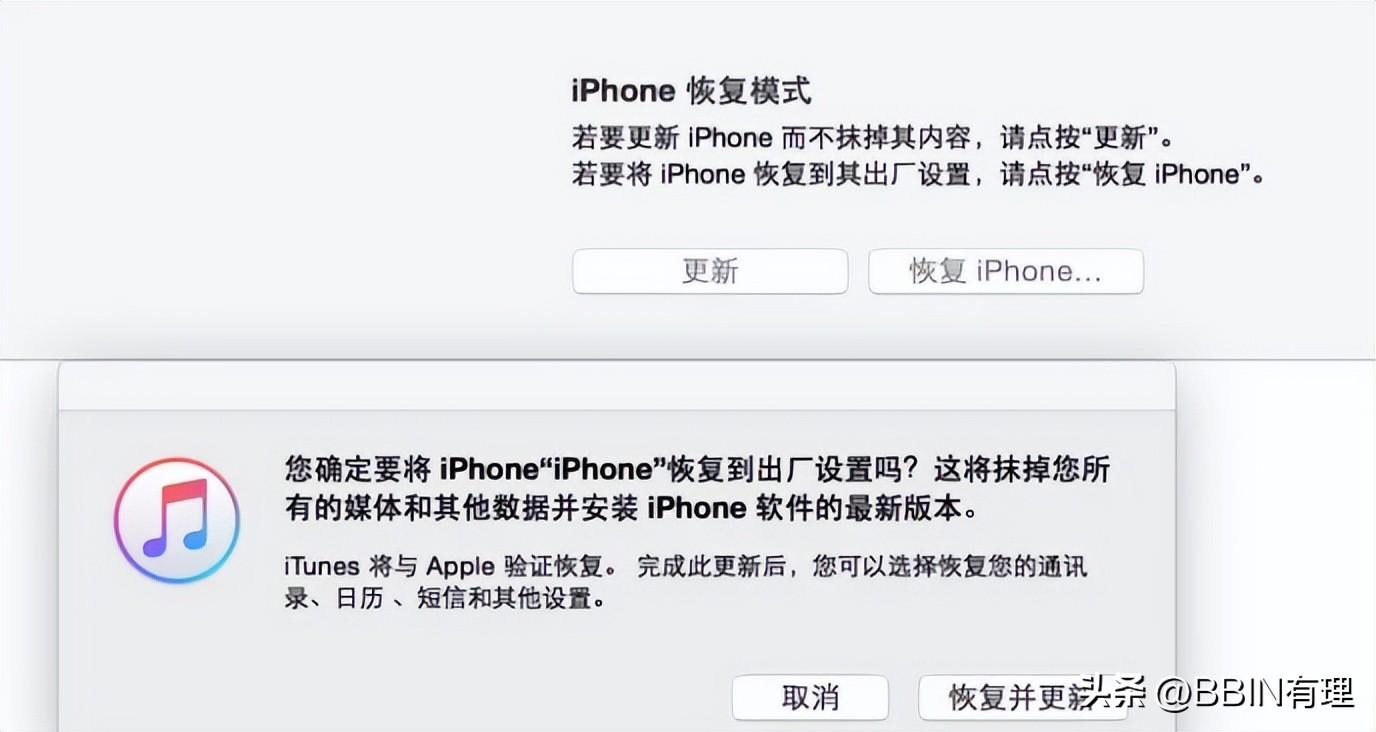经常修改iPad密码后忘记密码,或是被小朋友乱输解锁密码,都会出现iPad停用的情况。停用后系统会提示您iPad已经停用,请连接iTunes。
通常情况下,iPad已停用可使用itunes来解决,但解锁iPad密码会让用户丢失他们的所有数据,所以在还原被锁定的设备之前需要备份iPad数据。
备份iPad操作步骤如下:
1.找到已经使用iTunes同步过iPad的电脑,否则无法在没有密码的前提下备份一台已经被停用的iPad。
2.在计算机上启动iTunes,并使用数据线连接iPad。
3.当iTunes检测到设备之后,单击左上角的iPad图标。
4.点击右侧面板中的“立即备份”即可。
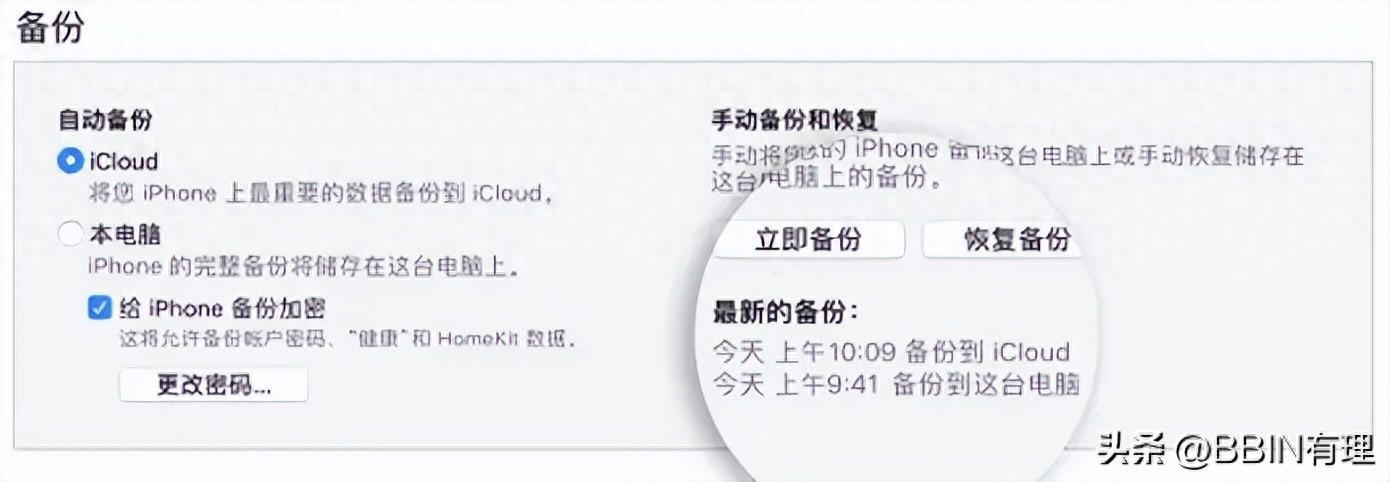
使用iTunes解锁\恢复iPad操作步骤
停用前,如果iPad已经同步到iTunes,可以使用此方法。
第一步:启动iTunes(之前您的iPad同步过的)并使用USB线连接iPad。
第二步:当iTunes检测到设备后,单击iPad图标,进入“摘要”窗口。
第三步:单击右侧面板中的“恢复iPad”,然后按照屏幕上显示的步骤操作,等待完成即可。
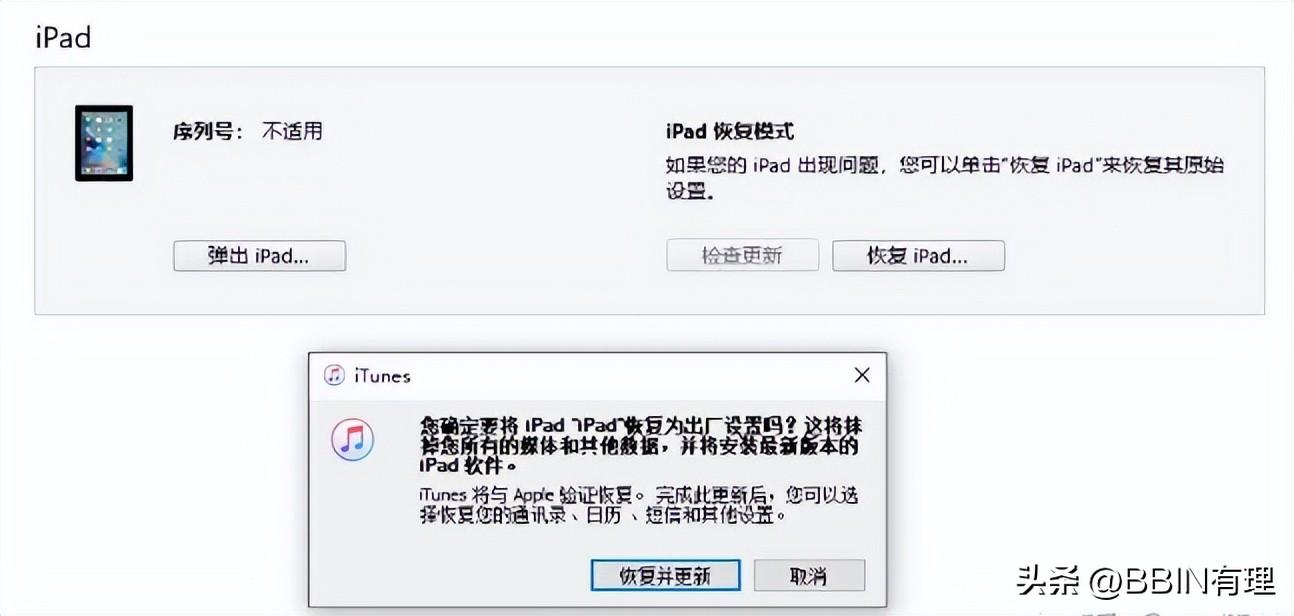
如果“查找iPhone”未启用,而且您从未将iPad与iTunes同步,可以尝试以下这种方式。
第一步: 将iPad连接到计算机,然后打开iTunes。
第二步: 将iPad从停用状态变成恢复模式状态,同时按住home键和睡眠/唤醒键,直到看到恢复模式屏幕才能松开。
第三步: 此时,iTunes会弹出“恢复”或“更新”选项弹框,请选择“恢复”。等待iTunes下载适用于您设备的软件。如果下载时间超过 15 分钟,设备会退出恢复模式,也就是iPad恢复失败,您需要重复第 2 步至第 4 步。
第四步: 等待此过程完成。随后您便可以设置和使用设备。